
ADB, Android Debug Bridge, представляет собой утилиту командной строки, включенную в SDK Google для Android. ADB может управлять вашим устройством через USB с компьютера, копировать файлы туда и обратно, устанавливать и удалять приложения, запускать команды оболочки и многое другое.
Мы рассмотрели некоторые другие приемы, для которых требуется ADB в прошлом, в том числе резервное копирование и восстановление вашего смартфона или планшета а также установка приложений Android на SD-карту по умолчанию . ADB используется для множества интересных трюков с Android.
Шаг 1. Настройте Android SDK
Направляйтесь к Страница загрузки Android SDK и прокрутите вниз до «Только инструменты SDK», который представляет собой набор инструментов, включающий ADB. Загрузите ZIP-файл для своей платформы и распакуйте его в любое место, где вы хотите хранить файлы ADB - они портативны, поэтому вы можете хранить их в любом месте.
Запустите SDK Manager EXE и снимите все флажки, кроме «Android SDK Platform-tools». Если вы используете телефон Nexus, вы также можете выбрать «Драйвер Google USB», чтобы загрузить драйверы Google. Щелкните кнопку Установить. При этом загружается и устанавливается пакет инструментов платформы, который содержит ADB и другие утилиты.
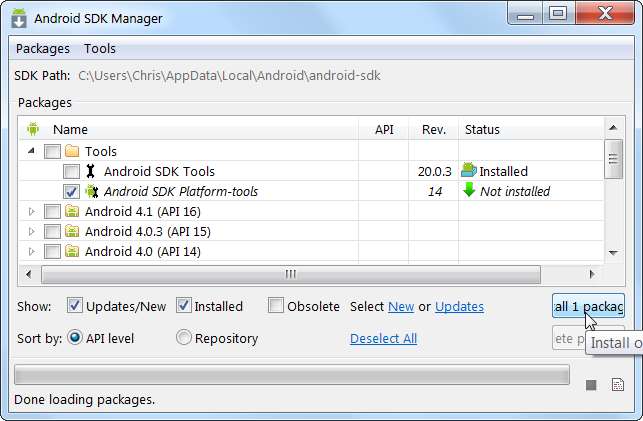
Когда все будет готово, вы можете закрыть диспетчер SDK.
Шаг 2. Включите отладку по USB на вашем телефоне
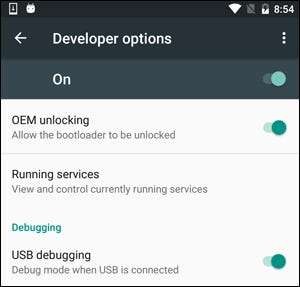 Чтобы использовать ADB на устройстве Android, необходимо включить функцию отладки по USB. Откройте панель приложений телефона, коснитесь значка «Настройки» и выберите «О телефоне». Прокрутите до конца и коснитесь элемента «Номер сборки» семь раз. Вы должны получить сообщение о том, что теперь вы разработчик.
Чтобы использовать ADB на устройстве Android, необходимо включить функцию отладки по USB. Откройте панель приложений телефона, коснитесь значка «Настройки» и выберите «О телефоне». Прокрутите до конца и коснитесь элемента «Номер сборки» семь раз. Вы должны получить сообщение о том, что теперь вы разработчик.
Вернитесь на главную страницу настроек, и вы должны увидеть новую опцию внизу под названием «Параметры разработчика». Откройте его и включите «Отладка по USB».
Позже, когда вы подключите телефон к компьютеру, вы увидите всплывающее окно с заголовком «Разрешить отладку по USB?» на вашем телефоне. Установите флажок «Всегда разрешать с этого компьютера» и нажмите «ОК».
Шаг третий: проверьте ADB и установите драйверы вашего телефона (при необходимости)
Откройте папку, в которую вы установили инструменты SDK, и откройте папку инструментов платформы. Здесь хранится программа ADB. Удерживая Shift, щелкните правой кнопкой мыши внутри папки. Выберите «Открыть командное окно здесь».
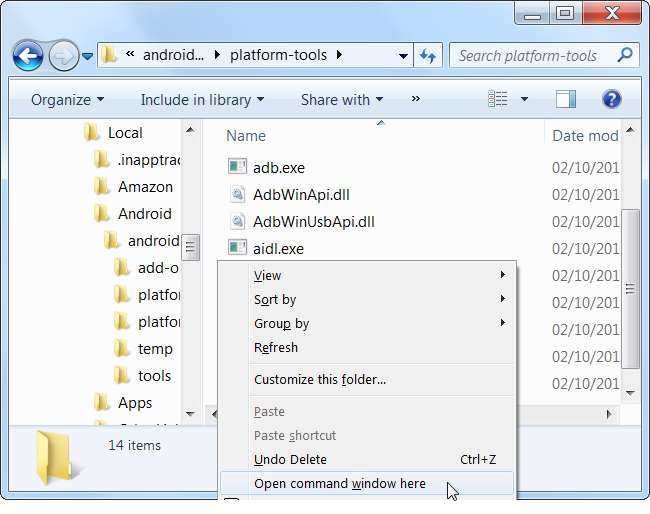
Чтобы проверить, правильно ли работает ADB, подключите устройство Android к компьютеру с помощью USB-кабеля и выполните следующую команду:
устройства adb
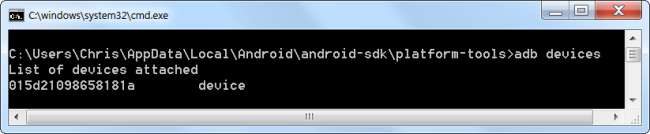
Вы должны увидеть устройство в списке. Если ваше устройство подключено, но в списке ничего не отображается, вам необходимо установить соответствующие драйверы.
Производитель вашего телефона может предоставить загружаемый пакет драйверов для вашего устройства. Так что зайдите на их веб-сайт и найдите драйверы для своего устройства - Motorola Вот , Samsung являются Вот , а HTC входит в состав пакета под названием HTC Sync Manager . Вы также можете искать Разработчики XDA для загрузки драйверов без дополнительного программного обеспечения.
Вы также можете попробовать установить драйвер Google USB из папки Extras в окне SDK Manager, как мы упоминали в первом шаге. Это будет работать с некоторыми телефонами, включая устройства Nexus.
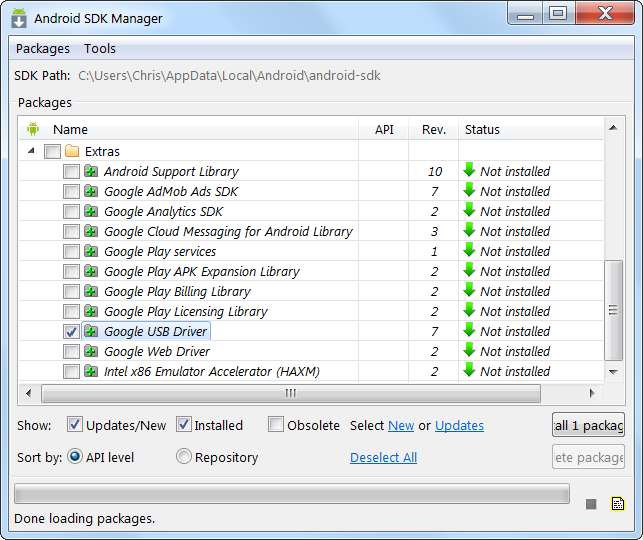
Если вы используете драйвер USB от Google, возможно, вам придется заставить Windows использовать установленные драйверы для вашего устройства. Откройте диспетчер устройств (нажмите «Пуск», введите «Диспетчер устройств» и нажмите «Ввод»), найдите свое устройство, щелкните его правой кнопкой мыши и выберите «Свойства». Вы можете увидеть желтый восклицательный знак рядом с устройством, если его драйвер не установлен должным образом.
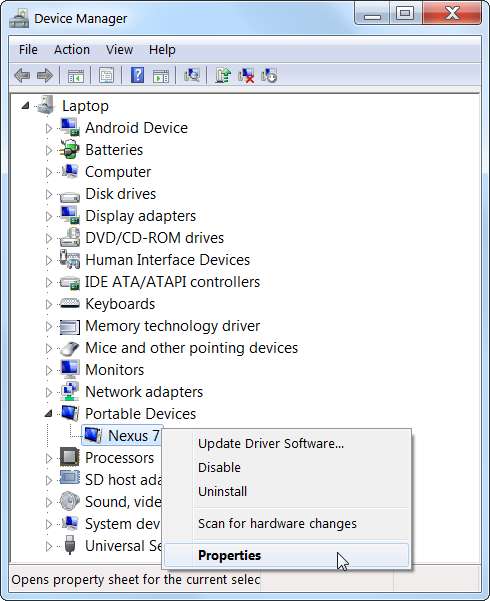
На вкладке Драйвер щелкните Обновить драйвер.
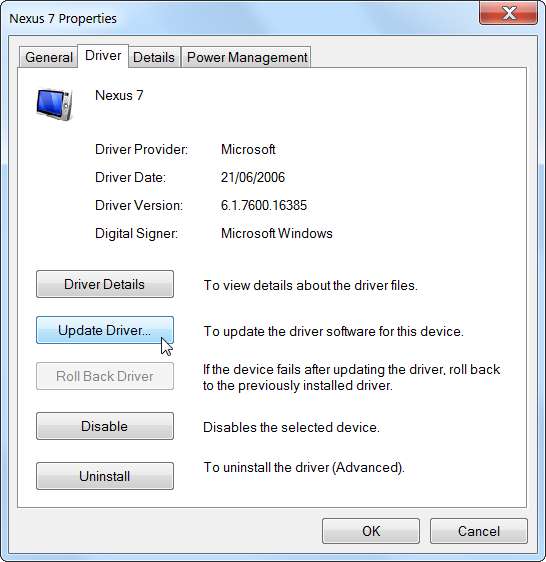
Используйте опцию «Искать на моем компьютере драйверы».
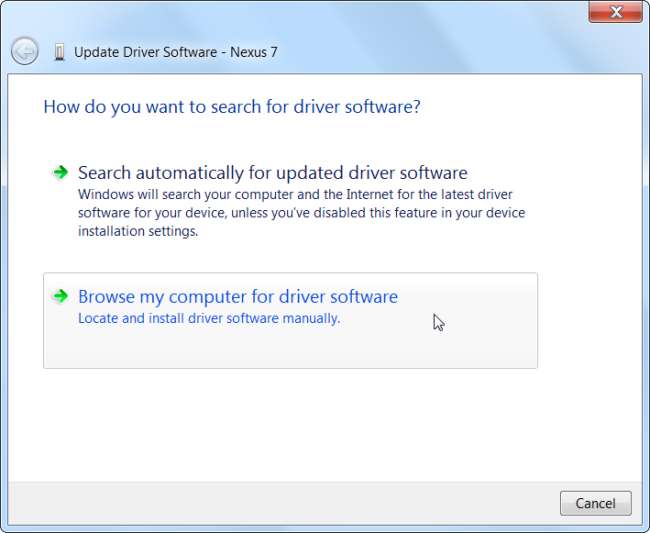
Вы найдете драйвер Google USB в папке «Дополнительно», в которую вы установили файлы Android SDK. Выберите
гугл \ usb_driver
папку и нажмите Далее.
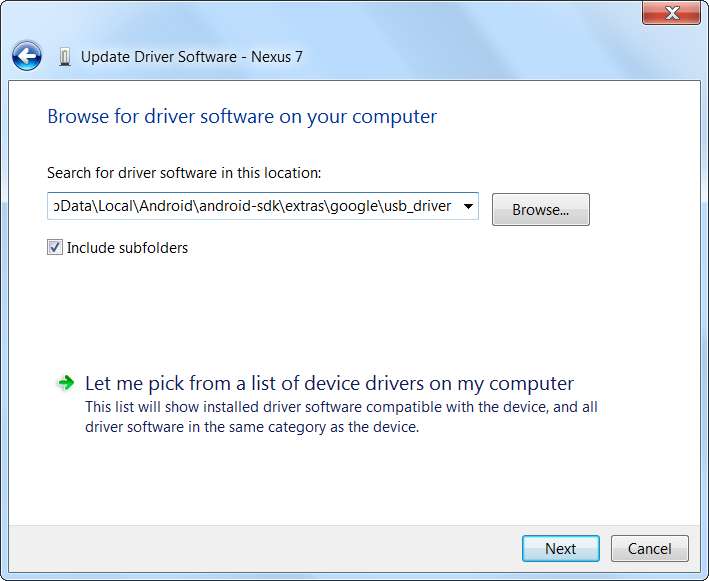
После установки драйверов для устройства подключите телефон и попробуйте снова выполнить команду adb devices:
устройства adb
Если все прошло успешно, вы должны увидеть свое устройство в списке, и вы готовы начать использовать ADB!
Шаг четвертый (необязательно): добавьте ADB в вашу систему PATH
СВЯЗАННЫЕ С: Как отредактировать системный путь для облегчения доступа к командной строке в Windows
В его нынешнем виде вам нужно перейти в папку ADB и открыть там командную строку всякий раз, когда вы захотите ее использовать. Однако, если вы добавите его в системный PATH Windows, в этом не будет необходимости - вы можете просто ввести
adb
из командной строки, чтобы запускать команды в любое время, независимо от того, в какой папке вы находитесь.
В Windows 7 и 10 процесс немного отличается, поэтому ознакомьтесь с нашим полным руководством по редактированию вашей системной PATH шаги, необходимые для этого.
Полезные команды ADB
Помимо множества уловок, для которых требуется ADB, ADB предлагает несколько полезных команд:
установка adb C: \ package.apk - Устанавливает пакет, расположенный в папке C: \ package.apk на вашем компьютере на вашем устройстве.
удалить adb пацкаге.наме - Удаляет пакет с именем package.name с вашего устройства. Например, вы бы использовали имя com.rovio.angrybirds для удаления приложения Angry Birds.
adb push C: \ файл / SDCard / файл - Отправляет файл с вашего компьютера на ваше устройство. Например, здесь команда помещает файл, расположенный в папке C: \ file на вашем компьютере, в / sdcard / file на вашем устройстве.
adb pull / SDCard / файл C: \ файл - Вытаскивает файл с вашего устройства на компьютер - работает как adb push, но в обратном порядке.
adb logcat - просмотр журнала вашего Android-устройства. Может быть полезно для отладки приложений.
adb shell - предоставляет вам интерактивную оболочку командной строки Linux на вашем устройстве.
оболочка adb команда - Запускает указанную команду оболочки на вашем устройстве.
Для получения полного руководства по ADB обратитесь к Страница Android Debug Bridge на сайте Google для разработчиков Android.
Кредит изображения: LAI Ryanne на Flickr







